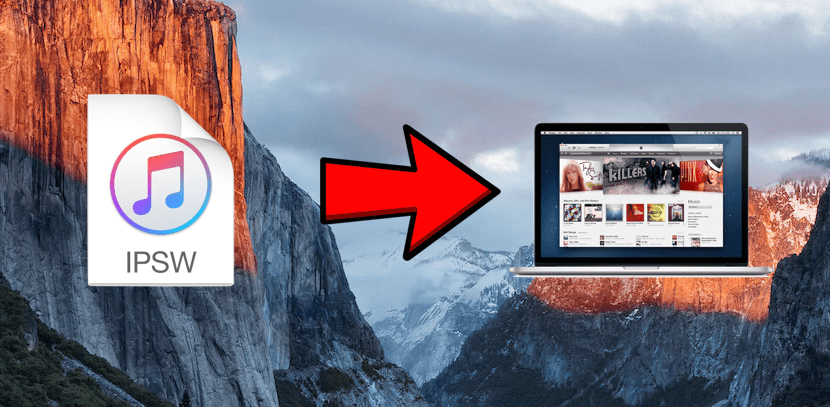
Uppdatering eller återställning av en iPhone, iPod eller iPad är väldigt enkelt, speciellt om vi redan har gjort det minst en gång. Vi kan återställa från enheten (Inställningar / Allmänt / Återställ / Ta bort innehåll och inställningar. Men var försiktig, gör inte det så för att hålla jailbreak) eller från iTunes, bara genom att klicka på "Återställ iPhone". Men om den version vi vill installera fortfarande är signerad finns det ett tredje alternativ, det vill säga att ladda ner .ipsw-filen och installera den manuellt.
Processen är väldigt enkel, men det finns många som inte vet det och så har du meddelat oss i dina frågor. Frågan är frågan som den här artikeln har som titel: ¿Hur man öppnar en .ipsw-fil på en Mac? Därefter berättar vi inte bara hur man öppnar den på en Mac utan också på Windows-datorer.
Den första kommer naturligtvis att hämta filen med tillägget .ipsw (iPhone-programvara) för vår enhet. Den bästa sidan och den jag rekommenderar är lätt att komma ihåg: getios.com. En gång på getios.com kommer vi att se tre listrutor där vi anger vilken typ av enhet vi vill ladda ner firmware från, vilken modell och vilken version av iOS, som du ser i följande skärmdump.
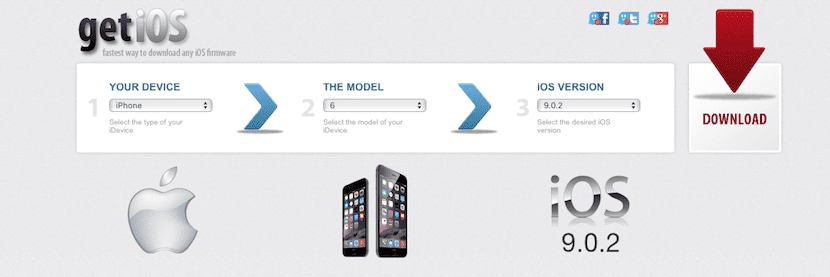
När vi väl har valt behöver vi bara klicka på den röda pilikonen som har texten «Ladda ner» under. På getios.com laddar de vanligtvis ner de zippade filerna, men online är det troligt att du hittar dem i en .zip eller .dmg. Även om det verkar dumt är det det viktigt att packa upp filen eller logiskt sett kommer vi inte att kunna komma åt .ipsw-filen.
Sist men inte minst måste vi öppna filen med iTunes. För att göra detta måste vi helt enkelt göra det tryck på ALT-tangenten på Mac eller Shift på Windows och klicka på "Återställ iPhone" eller "Uppdatera", beroende på vad vi vill göra. Genom att trycka på knappen innan du klickar är det vi säger att öppna ett fönster där vi söker efter .ipsw-filen manuellt. När vi har gjort det kommer iTunes att ansluta till Apples servrar, göra sina verifieringar och börja installationen.

På en Mac M1 är det också nödvändigt att ha iTunes installerat eller kan Mac göra det själv utan att behöva ett annat program?
Du kan göra det från Finder
iTunes för Mac finns inte längre, det görs från Finder, att ansluta din iPhone ska visas till vänster i fönstret, som om det vore en ansluten hårddisk.
Tack pablo!
Denna information har varit mycket användbar för mig.